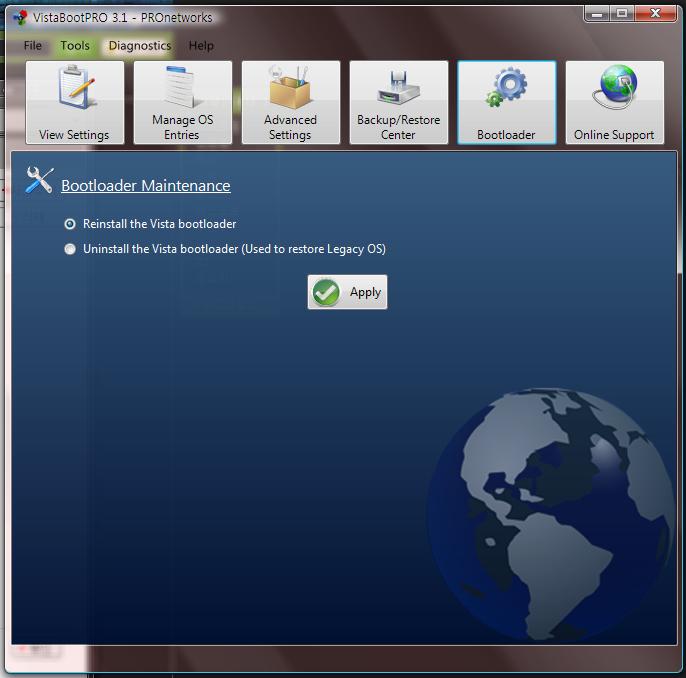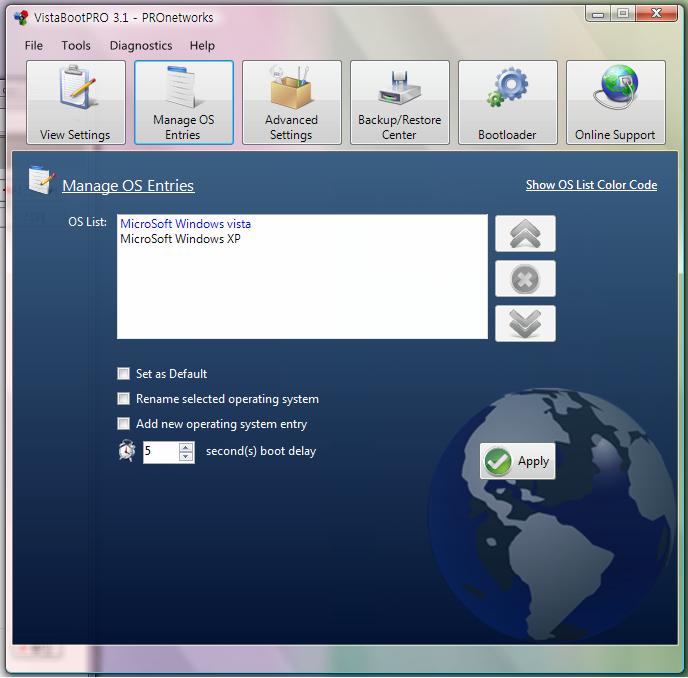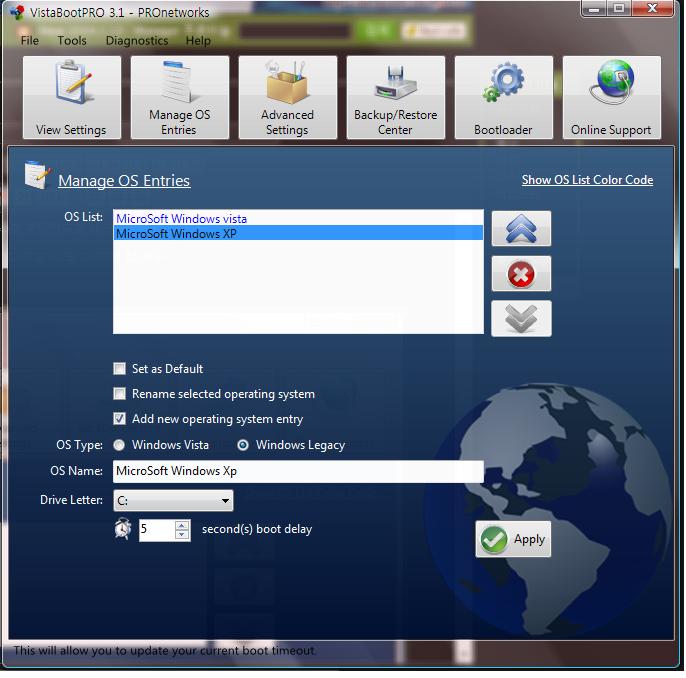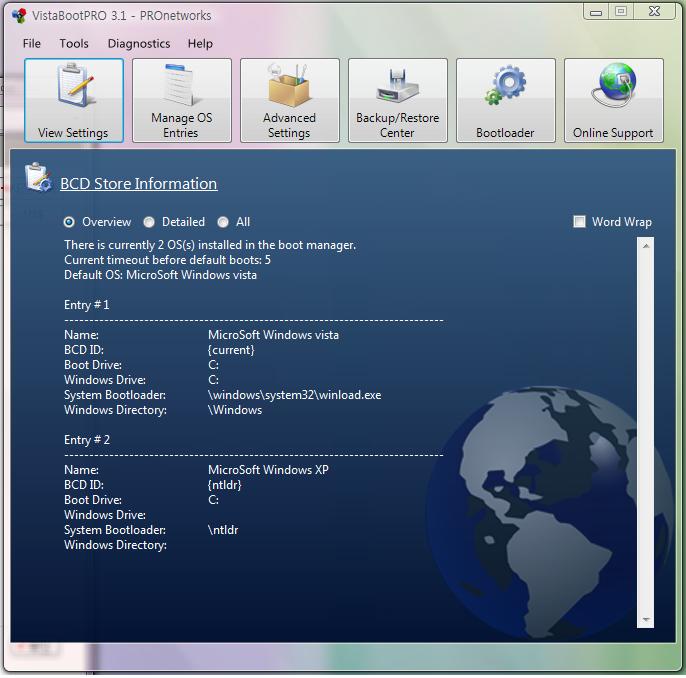윈도우 비스타 사용기 이벤트! 윈도우 비스타 출시 기념! : 다나와 이벤트
윈도우 비스타 사용기 이벤트! 윈도우 비스타 출시 기념!
| 제목 | 작성자 | 작성일 | 조회 | 버튼 | |||||||||||||||||||||||||||||||||||||||||||||||||
|---|---|---|---|---|---|---|---|---|---|---|---|---|---|---|---|---|---|---|---|---|---|---|---|---|---|---|---|---|---|---|---|---|---|---|---|---|---|---|---|---|---|---|---|---|---|---|---|---|---|---|---|---|---|
| [Tip]윈도우 비스타 업그레이드판으로 클린 설치 | ProduceK | 2007-03-02 | 120 | 게시글 열기 | |||||||||||||||||||||||||||||||||||||||||||||||||
|
Microsft 내부 문서에서 Vista Upgrade 버전에서 Upgrade 과정 없이 깨끗이 설치 (Clean Install) 할 수 있는 방법이 밝혀졌습니다. XP Upgrade 버전에서는 설치 중간에 이전 Windows CD만 잠깐 CD-ROM에 갈아끼워 인증하는 방식이었는데, Vista Upgrade에서는 이전 버전의 Windows가 설치되어 있어야만 가능하도록 변경되었습니다. Clean Install이 안되어 찝찝한 것은 물론이고, 설치 방법과 시간에 있어서 엄청난 불편함을 감수해야 Vista의 멋진 화면을 감상할 수 있게 됩니다. 자, 이제 이전 Vista Upgrade 버전만을 가지고 Clean Install하는 방법입니다.
두번 설치하는 것이 조금 귀찮지만 Upgrade 버전으로 Retail과 같은 효과를 얻을 수 있습니다. Microsoft에서 단단히 실수한
듯 합니다. |
|||||||||||||||||||||||||||||||||||||||||||||||||||||
| [Tip]윈도우 비스타와 xp멀티부팅 만들기! | ProduceK | 2007-03-02 | 166 | 게시글 열기 | |||||||||||||||||||||||||||||||||||||||||||||||||
|
파티션매직(파티션나누는 프로그램)으로 새로운 파티션을 20기가 짜리 하나만들어서 xp시디로 시디부팅해서 D드라이브에 Xp설치했습니다. 그리고 부팅하면 멀티부팅 화면은 나오지 않고 xp로 부팅됩니다~ xp 먼저 설치 하고 비스타 먼저 설치한경우는 어떻게 되는지 잘 모르겠네요~ 비스타가 상위버젼이니까 자동으로 멀티부팅이 될런지 모르겠네요~ 그렇다면 이팁은 비스타가 먼저 설치된 컴에 xp를 깔아서 멀티부팅을 만드는 팁이 되겠네요^^;
일단 비스타와 xp를 설치하고 xp로 부팅하셨다면 VistaBootPro 3.1 이라는 프로그램을 구하셔서 설치하세요~ 그리고 실행하시면 다음과 같은 프로그램 화면이 나오죠~ 여기서 Bootloader 아이콘을 누르시면 보시는 봐와 같이 나오는데 Reinstall the Vista bootloader 에 체크하시고 Apply 클릭~
Xp 설치로 인해 지워진 비스타 부트로더가 복원됩니다~
그런다음에 Manage OS Enties 메뉴로 가시면 그림과 같은 OS List가 있는데 처음에는 비스타 하나만 있을겁니다~ (두개다 있을려나? 기억이 가물가물 하네요^^) 만약 그림과 같이 두개가 있다면 밑에 XP 를 선택하신후 오른쪽의 X 표를 누르셔서 지우세요~ 새로 만들어야하거든요~
그 다음 밑에 그림과 같이 Add new operationg system entry 체크하시고 OS Type 을 windows Legacy 로 체크하신다음 OS Name 을 MicroSoft Windows Xp로 쓰신다음 드라이브 레터 정해주셔야되는데 여기서 비스타와 xp가 서로 다른 드라이브에 설치되어있어서 그 드라이브에 맞게 정해주시는 경우가 있는데 그렇게 하면 멀티 부팅메뉴화면에서 xp를 선택해도 xp로 부팅안되고 에러메세지 나옵니다~ 제가 그랬었습니다~ xp가 D에 깔려있다고 D라고 정하지 마시고 비스타도 C: 이고 Xp도 C: 여야 합니다~ 그런다음 Apply !!
View Setting 에서 확인하시면 그림과 같이 BootDrive 가 동일해야합니다~
다 되셨다면 재부팅해보세요^^
그런데 파티션을 건드리는 일이니만큼 조심조심하셔야합니다~ 전 비스타 설치후 xp설치하는 과정에서 리셋버튼 눌렀다가 하드 부트레코더 손상되서 하드 안잡히는 경우가 있었습니다~ 다행히 어찌어찌해서 해결했지만요~ |
|||||||||||||||||||||||||||||||||||||||||||||||||||||
| [Tip]윈도우 비스타의 built-in 파티션 조정기능(생성, 확장, 축소) | ProduceK | 2007-03-02 | 568 | 게시글 열기 | |||||||||||||||||||||||||||||||||||||||||||||||||
|
일단 diskmgmt.msc(디스크 관리)를 실행합니다. 그냥 실행창 여시고 치시면 됩니다. 그러면 잡혀있는 파티션들이 나오는데, 해당 파티션을 오른클릭하면 확장, 축소가 나옵니다. |
|||||||||||||||||||||||||||||||||||||||||||||||||||||
| [Tip]윈도우 비스타 설치방법 < 필독 | ProduceK | 2007-03-02 | 118 | 게시글 열기 | |||||||||||||||||||||||||||||||||||||||||||||||||
|
1GHz 32비트(x86) 또는 64비트(x64) 프로세서1. 위의 사양은 마이크로소프트가 윈도우 비스타 최소 사양을 발표한 것으로 비스타는 기존의 PC사양보다 높은 성능을 필요로 한다. 최소 사양과 권장 사양표가 나와 있기는 하지만 자기가 현재 사용하고 있는 PC에 비스타를 설치 할 수 있을지, 설치한다고 해도 너무 느려서 제대로 활용할 수 있을지 실제 설치해보기 전에는 확인하기 애매한 부분이 많다. 다행히 마이크로소프트에서는 이런 궁금증을 가진 사용자들을 위해 업그레이드 어드바이저를 인터넷상에서 배포하고 있다. 업그레이드 어드바이져 다운로드 1. 위 사이트를 방문해 “Download -> Windows Vista Upgrade Advisor “ 클릭한다.
2. WindowsVistaUpgradeAdvisor.msi 를 다운로드 받는다.
3. 'Windows Vista Upgrade Advisor'를 설치하기 위해서는 Microsoft .NET Framework 가 PC에 설치되어 있어야한다.
4. PC에 Microsoft .NET Framework 2.0 이 없으면 자동으로 Microsoft .NET Framework 2.0 을 먼져 다운로드 받아 설치 하는 과정을 거친다.
5. Microsoft .NET Framework 2.0 설치가 끝나면 Windows Vista Upgrade Advisor 이 다시 설치 과정을 거친다.
6. 설치가 끝난 후 Windows Vista Upgrade Advisor 1.0 실행 화면이다. Start Scan 버튼을 클릭한다.
8. 스캔이 끝나면 Business K, Business
KN, Home Basic K, Home Basic KN 등의 에디션에 따른 사용자의 PC에서 비스타를 제대로 활용할 수 잇는 지 여부를 표시
해준다. See Detail 버튼을 클릭해보자.
9. 각 에디션에 기능들과 시스템 요구사항, 디바이스,
프로그램등이 항목으로 분류 되어 현재이 시스템이 윈도우 비스타 설치에 적합 한지를 보여준다. 시스템 요구사항에서 체크 표시가 되어 있으면
통과된 것이다.
10. 사용자의 PC에 설치되어 있는 하드웨어 각
부품들과 응용 프로그램들의 정보가 상세히 제공된다. 하지만 한글화가 되어 있지 않고 영어로만 제공되고 있어 불편하다.
◇ 윈도우 비스타 설치 따라잡기 = PC 사양이 윈도우 비스타를 무리 없이 구동할 수 있는 수준이라면 이제 본격적인 설치에 들어갈 차례다. 각 설치 과정은 다음과 같다. 1. 윈도우 비스타 RTM 32bit DVD를 리코딩한 DVD를 넣고 부팅하면 설치할 언어, 시간 및
통화형식, 키보드 또는 입력방법, 키보드 종류 등을 선택하는 창이 나타난다.
2. 예전 윈도우 XP 였다면 여러 창에 나누어져 사용자에게 물어 보았지만 윈도우 비스타에서는 하나의
창에 모두 넣어 두었다. "지금 설치" 버튼을 클릭한다.
3. "잠시 기다려 주십시요" 라는 안내 메시지와 함께 다음 창으로 넘어
간다.
4. 25자리 제품 키를 입력하라는 창이 나타난다. 키를 입력하고 "다음" 버튼을
클릭한다.
5. 설치할 운영체제를 선택하라는 창이 나타난다.
6. 7개의 운영체제 중 설치할 운영체제를 선택한다. 여기서는 앞서 살펴본 바와 같이 모든 윈도우
비스타의 기능이 다 접목되어 있는 ‘Windows Vista ULTIMATEK’ 를 설치해 보도록 하겠다. "다음" 버튼을 클릭하자.
7. 윈도우 설치 유형을 묻는 창이 나타난다. "사용자 지정" 항목만 선택이 가능하도록 활성화가 되어
있다. 업그레이드는 불가능하고 새로 설치만 가능하다.
8. "사용자 지정" 을 선택하면 윈도우 비스타를 설치할 하드 디스크 위치와 파티션을 새로 만들고
포멧도 할 수 있다.
9. 드라이버 로드를 선택하면 SCSI 나 RAID 장비를 인식시키기 위한 드라이버를 추가로 설치 할
수 있다.
10. 설정이 끝나고 "다음" 버튼을 클릭하면 윈도우 설치 과정에 필요한 하드 디스크로의 파일 복사가
시작된다.
11. 파일 복사가 끝나면 윈도우 비스타는 다시 재 시작 하는 과정을
거친다.
12. 부팅되면 마치 옛날 드라마 장면에서 본 듯한 왼쪽에서 오른쪽에서 움직이는 LED를 보는 듯한
시작화면이 나타난다.
13. 첫번째 윈도우 시작하기 위해 잠시 기다려 달라는 안내 메시지가 나타난다.
14. 파일 복사와 기능설치, 업데이트 설치가 모두 완료되면 다시 윈도우가 재시작
된다.
15. 윈도우가 재시작 되면 검은 화면에 파란 원이 돌면서 묘한 분위기를 연출하면서 윈도우 비스타
시작을 알려준다.
16. 사용자 이름과 사용자 암호를 지정하라는 창이 나타난다. 여기서 만들게 되는 계정은 컴퓨터 관리자
계정으로 설치 후 윈도우 비스타의 제어판에서 다른 계정을 별도로 생성할 수도 있다.
17. 사용자 계정 이름과 암호를 입력하고 비밀 번호를 분실시 대비 할 수 있는 힌트도 입력하여 준다.
사용자계정에 사용할 수 있는 이미지를 선택할 수 있다.
18. 컴퓨터 이름과 바탕 배경화면 이미지를 선택하여 준다. 바탕 배경화면 이미지는 설치 후에
제어판에서 변경 가능하다. "다음" 버튼을 클릭한다.
19. 윈도우 자동 보호 설정 창이 나타난다. 중요 및 권장 윈도우 업데이트에 대한 설정을 할 수
있다. 자동 보호 설정은 설치 후에도 다시 설정할 수 있다.
20. 시간 설정도 가능하다. 물론 설치 후에도 다시 설정할 수 있는
부분이다.
21. 설정이 끝나면 설정을 끝마치는 윈도우 마크와 "감사합니다 "문구를 만날 수 있다. "시작"
버튼을 클릭한다.
22. 윈도우 비스타의 새로운 기능들을 소개하는 창이 보여 지면서 윈도우 비스타가
기동된다.
23. 윈도우 로그온 화면 창이 나타난다. 이곳에 암호를 입력하면 로그인이 가능하다.
24. 윈도우 로그온 화면 왼쪽 하단에는 몇 가지 기능 버튼이 있는데 이중에 "내게 필요한 옵션"을
클릭해 보자.
25. 화면 텍스트를 소리 내 읽어주는 나레이터 기능, 화면의 항목을 더 크게 표시해주는 돋보기 기능,
더욱 선명한 색으로 표시해주는 고대비 기능,. 키보드를 사용하지 않고 입력 하는 화상 키보드 기능, 바로가기 키를 누른 상태로 고정 해주는
고정키 기능, 키를 반복해서 누른 경우 필요 이상 반복된 누르기 무시 하는 필터키 등을 이곳에서 설정하여 사용할 수 있다.
26. 로그온 화면 하단의 오른 쪽에는 윈도우의 끌수 있는 전원 버튼이 자리 하고
있다.
27. 올바른 암호를 입력하면 "환영합니다" 메시지와 함께 윈도우가 로그온 된다.
이상으로 윈도우 비스타의 설치 과정을 보았다. 윈도우 XP에 비해 키보드 입력이나 마우스 클릭 과정이 다소 줄어든 것을 확인 할 수 있었다. 설치 과정 또한 간소화돼 쉽고 간편하게 설치 작업을 진행할 수 있다.
◇ 하드웨어 드라이버 문제 주의해야 = 윈도우 비스타는 이제 갓 출시됐다. 많은 하드웨어 드라이버를 자체 내장하고 있지만 아직 수많은 하드웨어 드라이버는 확보되지 못한 상태다. 아직은 하드웨어에 따라 윈도우 비스타용 드라이버들이 많이 나와 있지 않거나 나와 있더라도 베타 드라이버에 그치는 경우가 많다는 점을 감안해야 한다.
1. 윈도우 비스타가 설치 된 후 제어판 - 장치관리자를 보면 네트워크 드라이버는 윈도우 비스타에 내장되어 있는 Realtek 8168/8111, 8169/8110 1 Gbit 랜카드 드라이버 모듈을 이용하여 인터넷을 그대로 사용할 수 있었다.
2. 설치에 사용된 그래픽 카드 ATI X1950XTX 크로스파이어 에디션은 윈도우 비스타에 내장된 드라이버를 사용하여 원하는 해상도를 설정할 수는 있었다. 그러나 설치된 드라이버는 X1650 버전이었다. 사용에 불편은 없었지만 X1950의 다양한 기능을
활용하기 위해선 X1950XTX 의 전용 드라이버 설치가 필요해 ATI의 공식사이트를 찾아보았다. ATI의 공식 사이트에는 라데온 X1950의
윈도우 비스타 32bit/64bit 드라이버가 제공되고 있었다.
3. 하지만 ATI 공식사이트에서도 X1950 Catalyst 드라이버는 베타 드라이버만 공개돼 다운
받아 사용할 수 있다.
4. 일반 사용자들이 윈도우 비스타 RTM버전을 호기심으로 받아 설치 해 보는 것은 좋지만 중요한
작업을 필요로 하는 컴퓨터에는 윈도우 비스타를 사용하는 것은 드라이버의 호환성 문제로 아직 불안한 면을 많이 가지고 있다. 민감한 하드웨어를
보유한 사용자라면 꼭 비스타용 드라이버가 확보됐는지 확인을 필요로 한다.
◇ 응용 프로그램도 일부 호환성 문제 = 윈도우 비스타를 설치하고 하드웨어 드라이버 문제를 무사히 통과했다면 이제 응용 프로그램을 설치할 차례다. 일단 응용 프로그램의 설치 및 실행 속도는 윈도우 비스타 설치와 마찬가지로 윈도우 XP에 비해 눈에 띄게 향상됐다. 그러나 아직 윈도우 비스타용 프로그램들이 개발되지 않은 상황에서 대부분 기존에 왼도우 XP 에서 사용하던 프로그램을 그대로 사용해야 하는데, 일부 호환성 문제가 발생할 수 있다는 것이 문제다. 윈도우 비스타 RTM 버전을 기반으로 주요 응용프로그램을 설치하고 호환성 여부를 확인해봤다. <여기 소개한 프로그램들은 기사를 작성한 2월 8일 버전을 기준으로 합니다.>
1. 데몬 툴스 4.08 (32bit/64bit)
이 플랫폼은 지원하지 않는 다는 메시지를 출력하고 실행되지
않는다.
2. 레코딩 소프트웨어 네로 Ahead Nero v7.5.9.0A
일단 설치와 실행에서 아무런 문제를 보여 주지 않았다. 듀얼 레이어 레코딩을 지원하는 DVD R/W
TS-H552를 가지고 8GB 에 해당하는 데이터를 기록해도 에러 없이 기록을 마칠 수 있었다.
3. 마이크로소프트 Office 2003
아직 일반 사용자들이 접해 볼 수 없어 기존의 많은 사용자들이 이용하고 있는 오피스 2003을
설치하여 사용해 봤다. 설치나 사용 시 아무런 문제점을 나타나지 않았다.
4. 멀티미디어 재생기 곰플레이어 2.0 곰플레이어는 설치 과정에서는 별다른 문제점을 찾아볼 수 없었다. 다만 곰플레이어 실행 시 "이 프로그램에는 알려진 호환성 문제가 있습니다" 라는 메시지 창이 나타난다. "온라인 해결 방법 확인" 이라는 버튼이 제공되어 해결방법이 있을 것 같았지만 해결 방법은 제시 되지 않았다.
조금 불편하긴 하지만 "프로그램 실행" 버튼을 클릭하여 divx 및 xvid 등의 동영상 파일을 무리
없이 재생해 볼 수 있었다. Divx 코덱에 따라 차이가 있지만 DTS및 AC3 , x264 등의 여러 divx 및 오디오 코덱에서도 사운드를
완벽히 재생해 냈다.
5. 웹브라우저 모질라 파이어폭스 2 한국어 버전
설치와 실행에 큰 문제점을 보여 주지는 않았지만 다음 카페의 카페온 기능은 인터넷 익스플로러에서만 지원된다는 메시지와 함께 카페를 정상적으로 이용하는데 불편함이 있었다. 이것은 윈도우 비스타의 문제보다는 다음카페가 인터넷 익스플로러에만 최적화돼 발생하는 문제다. 그 외 짧은 시간동안 모질라 파이어 폭스를 사용하면서 발생하는 큰 문제점은 나타나지 않았다.
포털사이트 다음의 한 카페를 방문해 보았다. 이중 카페온 기능은 인터넷 익스플로러에서만 실행된다는
메시지와 함께 카페에 들어 있는 회원 리스트를 확인해볼 수가 없었다.
모질라 파이어 폭스의 요구사항 중 아직 윈도우 비스타 지원에 대한 항목은 들어
있지 않다. 6. 윈앰프
MP3 리스트 파일인 m3u 파일을 실행하였을 때 mp3 파일을 제대로 불러들여 재생하지 못하는
문제점이 있다.
|
|||||||||||||||||||||||||||||||||||||||||||||||||||||
| [Tip]윈도우 비스타에서 스타크래프트or워크래프트에서 한글입력이 이상할시 참고< | ProduceK | 2007-03-02 | 1421 | 게시글 열기 | |||||||||||||||||||||||||||||||||||||||||||||||||
|
제어판 -> 국가 및 언어옵션 -> 키보드 및 언어 -> 키보드 변경
에 가셔서
밑에 창에 보시면
Microsoft Office IME 2007 과
Microsoft 한글입력기
이 두 개가 보이실텐데요. 채팅에 문제가 발생하시는 분이라면 밑에있는 Microsoft 한글입력기
로 되어있을 겁니다. 이걸 Microsoft Office IME 2007 을 클릭하셔서 바꾸신 뒤에, 적용 누르시고
재부팅하세요 |
|||||||||||||||||||||||||||||||||||||||||||||||||||||
| [Tip]윈도우 비스타에서 피디박스 or 클럽박스를 실행하는방법 | ProduceK | 2007-03-02 | 122 | 게시글 열기 | |||||||||||||||||||||||||||||||||||||||||||||||||
|
. 왼쪽 하단 윈도우즈 로고 클릭 > 제어판을 실행합니다.
|
|||||||||||||||||||||||||||||||||||||||||||||||||||||
| [Tip]윈도우 비스타 호환성 테스트 | ProduceK | 2007-03-02 | 127 | 게시글 열기 | |||||||||||||||||||||||||||||||||||||||||||||||||
|
1. 사운드포지 (사운드 편집툴) 7.0 버전은 설치가 되지만, 편집중 재생하면 툭툭 끊기는 현상이 발생하더라구요. 8.0 으로 설치시 말끔하게 해결~ 2. 네로 버닝 롬 7.0.8.2 버전으로 설치시.. 설치중 에러로 인해서 설치가 완료되지 않더라구요. 아래 어떤분이 7.5.9.0 버전으로 하면 된다고해서 구해서 해봤더니. 설치 중에 비슷한 에러는 발생하지만, 결과적으로 설치는 잘 이루어지며.. 실행 및 레코딩.. 그리고 모든 기능 다 정상 사용 가능 했습니다. 3. Adobe Premiere 7.0(Pro)버전 으로 할 경우 설치가 안됩니다. 윈도우 버전 들먹이면서.. Pro 2.0 버전으로 설치할 경우.. 설치 및 실행 다 잘됩니다. 4. 리니지2 리니지2 공식홈페이지 로그인 할 경우 블루스크린 뜹니다. RC1 버전 때부터 이미 같은 현상있었고 다른 컴터에서도 같은 증상이 발생하네요. 리니지2 클라이언트는... 비스타를 설치한 후에 바로 실행하면 잘 되지만.. 다이렉트X와 관련된 드라이버(사운드, VGA, TV수신카드 등)를 추가 설치 할 경우 리니지2 클라이언트 실행불가. Alaudio.dll 충돌. 5. 워크래프트3 워크래프트3 오리지널은 설치 및 실행 가능. 한글패치 추가 설치 가능 워크래프트3 오리지널 오토런 시에 지원하지 않는 OS라고 나오지만 정상적으로 설치가능. 한글패치 설치 후 프로즌쓰론(확장팩)CD를 넣고 오토런 뜨면.. 지원하는 언어를 찾을 수 없다는 말이 나오면서.. Install 버튼 아예 클릭 불가. 일단 설치 방법 없는 것 같음. 다만... XP에서 설치해놓은 파일을 그냥 실행하면.. 프로즌쓰론까지 완벽하게 잘 됨. 배틀넷, 싱글플레이, 유즈맵셋팅 다 잘되며, 동영상 재생시에는 화면이 좀 깨짐. 6. 포토샵 다른분들도 다 잘되듯이.. 저도 아주 문제 없이 잘됩니다.. CS2 버전. 7. 퀵타임 6.5 pro 퀵타임 6.0 버전 설치후 6.5 로 자동업데이트 했으며.. 실행 및 인코딩 도 잘됨. 8. OmniVision POP XP TV수신카드 XP용 드라이버로.. 드라이버 설치 와 프로그램 동작 모두 정상. 다만.. TV시청중 에어로 기능 작동 안함. 9. 폴더플러스 폴더플러스 4.0 버전 설치 및 실행.. 다운로드.. 다운로드속도 모두 정상. 10. 소리바다 완벽 설치 및 실행 11. 멜론플레이어 비스타를 설치한 직후 설치해서 실행하면 아주 정상이지만.. 이것저것 설치 후 (무엇과 충돌인지는 잘 모르겠음) 다시 실행해보면.. 일단은 정상이지만... 첫곡에서 2번째 곡으로 넘어갈경우 에러나서 재생 불가. 또.. 첫곡 재생중.. 다른곡을 선택할 경우에도 같은 증상. RC1부터 있던 증상임. 일단 포기상태. 12. 로지텍 set.point 3.3 버전 살때 들어있던 CD(XP용)로 설치하려다가.. 혹시나 해서 로지텍 홈페이지 들어가보니.. 비스타용 정식버전이 있어서 설치함. 정상 작동. 13. HP 복합기용 프로그램들. 구입 시 동봉된 CD로는 설치 불가. HP 공식홈페이지에도 비스타용 프로그램은 없네요. OCR기능 써야되는데.. 일단 비스타에서는 못쓸래나 봐요..ㅠㅠ 드라이버는 비스타 깔때 자동으로 깔리므로.. 일단 안심~ 14. 한게임.. UAC를 끄면 모든 게임 다 정상 이용 가능. 15. 곰 시리즈. 곰플레이어, 곰인코더베타, 곰녹음기 모두 정상 이용 가능. |
|||||||||||||||||||||||||||||||||||||||||||||||||||||
| [Tip]윈도우 비스타 설치시 주의사항 | ProduceK | 2007-03-02 | 144 | 게시글 열기 | |||||||||||||||||||||||||||||||||||||||||||||||||
|
바이오즈 신버젼이 나와서 업데이트를 하시면 비스타 인증이 풀어집니다.
바이오즈 업데이트를 하신후에 인증을 하시고 이미 인증을 하신분은 마이크로소프트사에 전화를 하셔서 해결하셔야 할것 같습니다. |
|||||||||||||||||||||||||||||||||||||||||||||||||||||
| [Tip] 시계 관련 | 하명석 | 2007-03-02 | 144 | 게시글 열기 | |||||||||||||||||||||||||||||||||||||||||||||||||
|
비스타에서는 추가적으로 다른 나라의 시각까지 같이 볼 수 있습니다. 시계 클릭 -> 날짜 시간 설정 -> 시간 탭 클릭 위와 같은 방법으로 진입하면 트레이에 추가적으로 시계를 추가하실 수 있습니다. 참고하세요~ |
|||||||||||||||||||||||||||||||||||||||||||||||||||||
| [Tip]윈도우 비스타 사이드바 가젯 추가하기! | ProduceK | 2007-03-02 | 133 | 게시글 열기 | |||||||||||||||||||||||||||||||||||||||||||||||||
|
|
|||||||||||||||||||||||||||||||||||||||||||||||||||||